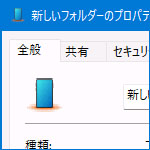
Windows11 でウィンドウ枠やタイトルバーに色を付けてわかりやすくする方法を解説します。
Windows11 では標準でウィンドウ枠は薄いグレー、タイトルバーは白なので、ウィンドウの境界が分かりづらいと感じる場合もあるでしょう。
ウィンドウ枠やタイトルバーに色を付ける事で、境界をわかりやすくする事ができます。
ウィンドウ枠に色を付けてわかりやすくする

スタートメニューを開き、設定を開きます。
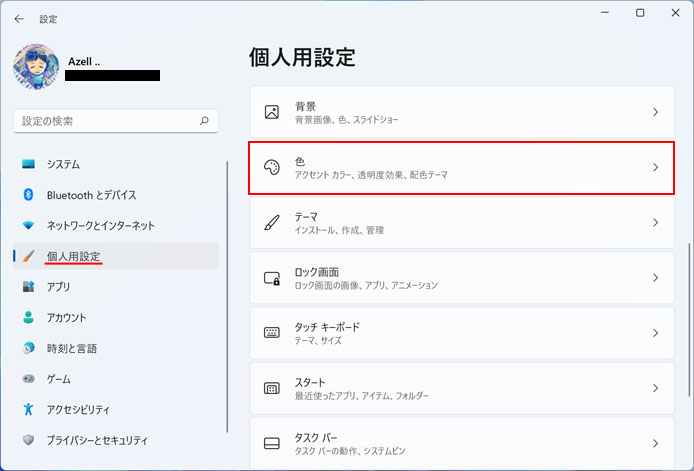
左メニューより個人用設定を選択し、色ボタンを押します。
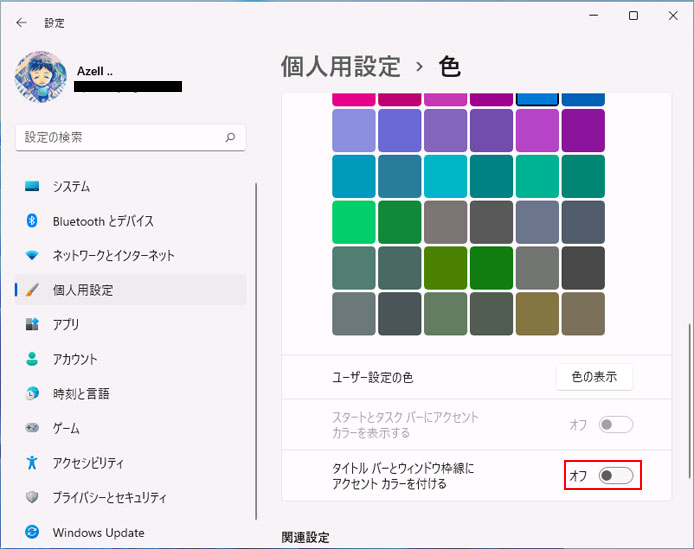
下の方へスクロールし「タイトルバーとウィンドウ枠線にアクセントカラーを付ける」のスイッチをオンにします。
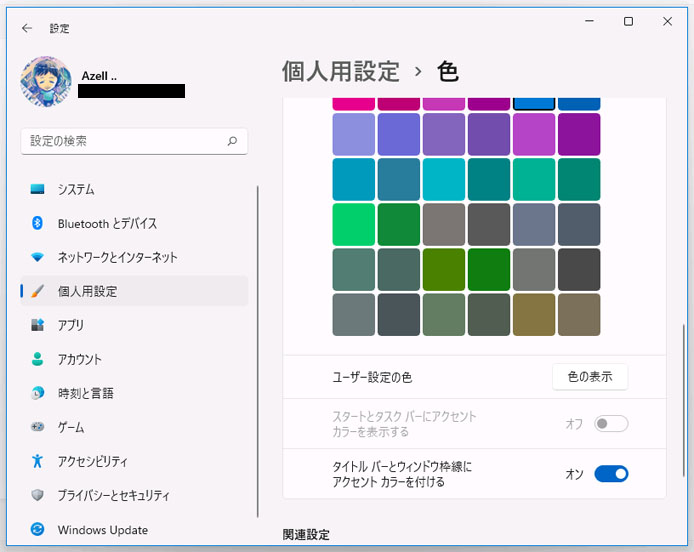
するとウィンドウの境界線に色が付いた事がわかります。

プロパティウィンドウがアクティブの場合、タイトルバーにも色が付きます。
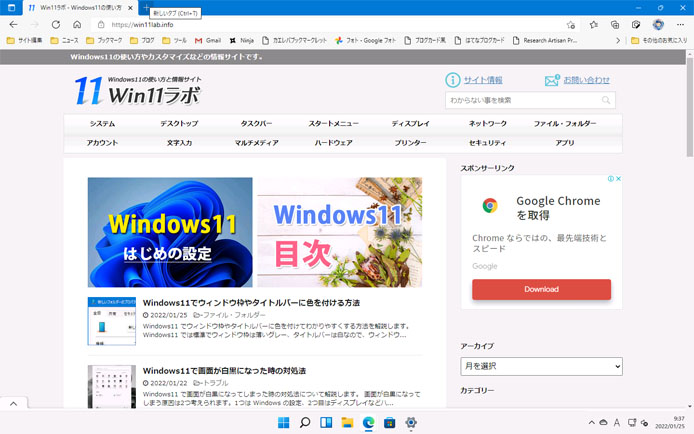
Edge のタイトルバーにも色が付きます。
枠の色を変更する
ウィンドウ枠の色はアクセントカラーと連動しており、アクセントカラーを変えるとウィンドウ枠も変わります。
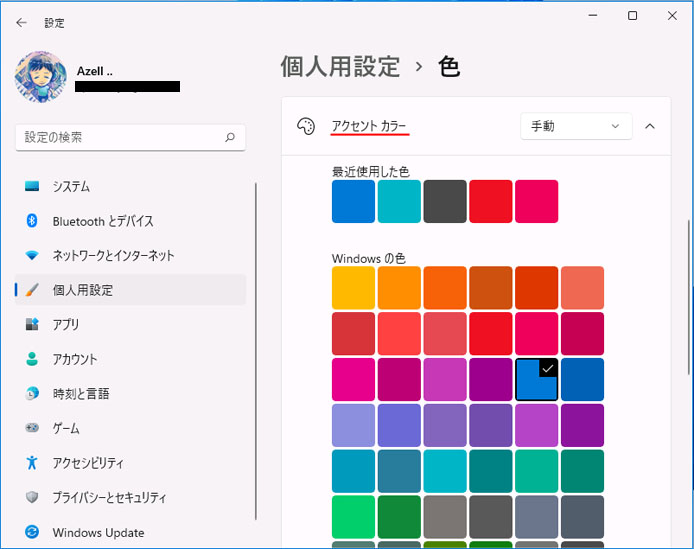
個人用設定の色設定で、アクセントカラーをカラーパレットからお好みの色を選択してください。
関連記事
スタートメニューやタスクバーの色も変えられます。 Windows11 でタスクバーとスタートメニューの色を変える方法を解説します。 Windows10 ではタスクバーの色を白と黒以外にも好きな色に変更する事ができました。Windows11 でもちょっ ...

Windows11でタスクバーとスタートメニューの色を変更する方法
